Kövesse az alapos útmutatót, hogy megtudja, hogyan töltheti le és frissítheti könnyedén az Asus USB BT400 illesztőprogramot Windows 10/11 rendszeren.
Bár az Asus meglehetősen népszerű a laptopok és a grafikus kártyák körében, csak kevesen tudják, hogy a márka más kiegészítők és számítógép-perifériák terén is jelentős sikereket ért el. A márka asztali számítógépeket, hálózati adaptereket, Bluetooth adaptereket, útválasztókat, játékkiegészítőket és számos egyéb eszközt kínál, amelyek nagyon hasznosak a különböző egyének számára.
A technológiai óriás egyik ilyen eszköze az Asus Bluetooth USB BT400. Ahogy a név is sugallja, ez az eszköz egy Bluetooth adapter. Előfordulhat, hogy egyes számítógépek nem rendelkeznek integrált Bluetooth-adapterrel. Sőt, még egyes laptopok és számítógépek integrált adapterei is meghibásodhatnak idővel, és csatlakozási problémákat okozhatnak. Ezért a legjobb módja ennek a helyzetnek az, ha ezt az eszközt külső Bluetooth-adapterként használja. A 2.0 USB-s változat meglehetősen gyors a mai korhoz képest, és nagyon kompatibilis több eszközzel.
Az eszköz használatához mindössze annyit kell tennie, hogy csatlakoztatja az eszközt az USB-porthoz. Ezután a hibák és hibák elkerülése érdekében le kell töltenie és frissítenie kell az Asus BT400 illesztőprogramot Windows 10 rendszeren. Ez lehetővé teszi, hogy megerősítse az eszköz kapcsolatát a rendszerrel, és elkerülje a további hibákat. A legújabb illesztőprogram telepítése azt jelenti, hogy az eszköz teljesítménye erősebb, mint valaha.
Így az Asus Bluetooth BT400 illesztőprogram beszerzésének elősegítése érdekében összeállítottuk ezt az egyszerű útmutatót.
Asus USB BT400 illesztőprogram letöltése és frissítése?
A cikk következő részeiben áttekintjük az Asus USB BT400 illesztőprogram letöltésének legjobb módjait. Mind a kézi, mind az automatikus módok mindenben segítséget nyújtanak. Az automata természetesen a jobb és könnyebb módszer, amely a legkevesebb erőfeszítést igényli. A többi rajtad múlik, hogy melyik módszert választod. Javasoljuk, hogy először nézze át a módszereket, majd használja ezek közül bármelyiket, amelyik a legjobban tetszik.
1. módszer: Használja a hivatalos gyártó webhelyét
Nagyon szükséges, hogy megfelelő illesztőprogramok legyenek az eszközön, hogy az Asus Bluetooth továbbra is működjön, és minimálisra csökkentse a zavarokat. Ezt szem előtt tartva a gyártók rendszeres frissítéseket biztosítanak hivatalos weboldalukon. Ezért, ha rendelkezik alapvető műszaki képességekkel és tapasztalattal, kövesse az alábbi utasításokat az Asus USB BT400 illesztőprogram letöltéséhez:
- Menj a a gyártó Asus hivatalos weboldala.
- A menüben kattintson a Támogatás oldalon.

- Kattintson a Letöltő központ ikon található a következő oldalon.

- A keresősávba írja be USB BT400 és válassza ki a terméket a javaslatok közül.
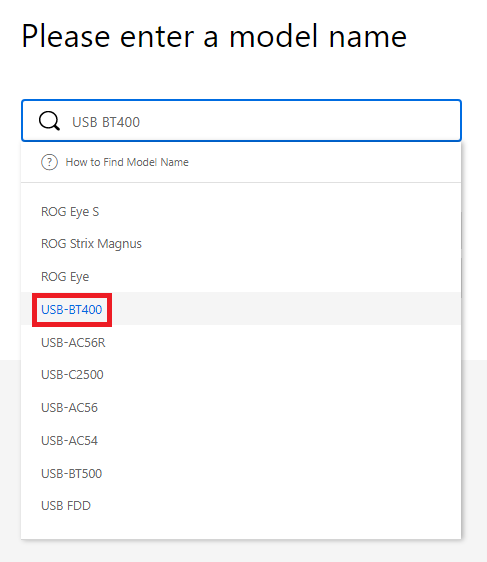
- Kattintson a Illesztőprogram és eszközök.
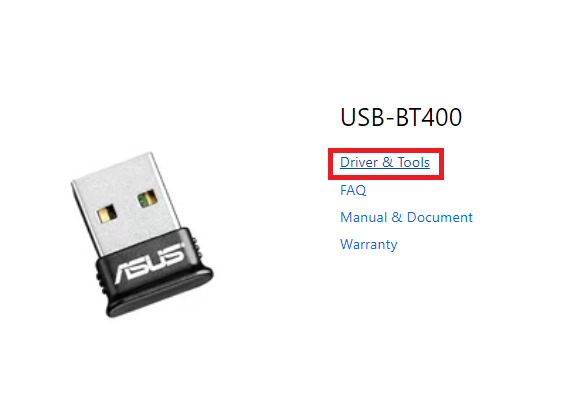
- A rendelkezésre álló bárban válassza ki az operációs rendszert amelyet jelenleg használ.

- Amikor megjelenik az illesztőprogramok listája, kattintson a gombra Letöltés gomb.
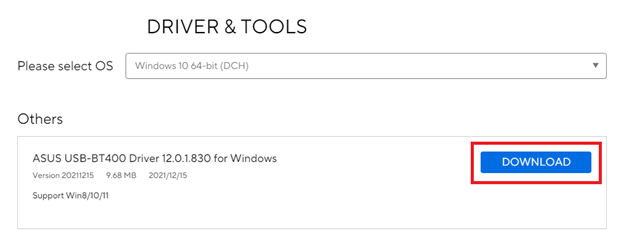
- Az illesztőprogram letöltése után futtassa a telepítőt és telepítés azt a készülékén.
Így akár a gyártó hivatalos weboldala is segíthet az Asus Bluetooth USB BT400 illesztőprogram letöltésében Windows 10 rendszeren. A módszer manuális, és ha alternatívát keres, próbálkozzon a következővel.
Olvassa el még: A Windows PC-n nem működő Asus laptop billentyűzet javítása
2. módszer: Vegye igénybe az Eszközkezelő súgóját
A Microsoft beépített szoftvere lehetővé teszi a legfrissebb illesztőprogram-frissítések manuális beszerzését Windows-eszközeihez. A számítógépén található Eszközkezelő eszköz frissítheti az Asus USB BT400 illesztőprogramot, valamint más rendszerillesztőket. Ezenkívül ezzel a segédprogrammal könnyedén kezelheti a csatlakoztatott perifériákat is. Kövesse az alábbi lépéseket az eszköz használatának megismeréséhez:
- Üsd a Windows és X gombokat egyszerre. Dob Eszköz kezelés.
- Bontsa ki a Bluetooth kategória duplán rákattintva.
- Keresse meg és kattintson jobb gombbal a Asus Bluetooth BT400. Válassza ki a lehetőséget Frissítse az illesztőprogramot.

- Válassza ki az első lehetőséget a szövegmezőben automatikusan keresi az illesztőprogram-frissítéseket.

- Az Asus Bluetooth illesztőprogram frissítésének végrehajtásához kövesse a képernyőn megjelenő utasításokat.
- Indítsa újra a számítógépet a Windows 11/10 legújabb illesztőprogramjának aktiválásához.
Ha nincs ideje vagy türelme, van egy teljesen automatizált megközelítés az illesztőprogramok frissítésére a Windows-eszközökön. Folytassa a következő eljárással, hogy automatikusan letöltse az Asus BT400 illesztőprogramot Windows 10 rendszeren eszközére.
Olvassa el még: Az Asus érintőpad nem működik Windows 10 rendszeren
3. módszer: Az Asus Bluetooth BT400 illesztőprogram automatikus frissítése
Az automatikus illesztőprogram-frissítő eszköz egy másik megbízható és gyors módja annak, hogy ne csak az Asus USB BT400 illesztőprogramot szerezze be, hanem az összes többi illesztőprogramot is. Bit illesztőprogram-frissítő az egyik leggyakrabban használt eszköz erre a célra. A Windows-felhasználók egyetlen kattintással letölthetik az összes függőben lévő illesztőprogram-frissítést.
Az illesztőprogram-frissítések mellett azonnal elemzi az eszközt a függőben lévő frissítések tekintetében. Ezenkívül az összes illesztőprogram-adat egy hatalmas illesztőprogram-adatbázisba kerül, amely szükség esetén helyreállítható. Minden frissítés WHQL-ellenőrzött, beleértve az Asus USB BT400 illesztőprogram-frissítést is, és így teljesen biztonságos a használata. Az illesztőprogram-frissítéseket az Ön számára megfelelő időpontban is ütemezheti.
Az Összes frissítése opció a szoftver Pro kiadásával érhető el, amelyhez 60 napos pénz-visszatérítési garancia tartozik. Ezenkívül 24 órás ügyfélszolgálatot is tartalmaz, amely megválaszolja az esetleges kérdéseket. Összességében ezek az illesztőprogram-frissítések növelhetik a rendszer általános teljesítményét.
Kövesse az alábbi lépéseket az Asus BT400 illesztőprogram letöltéséhez és frissítéséhez Windows 10 rendszeren:
-
Töltse le a Bit Driver frissítőt szoftvert az alábbi linkről, és kövesse az utasításokat a számítógépre történő telepítéséhez.

-
Indítsa el az illesztőprogram-frissítő segédprogramot és válassza ki a Szkenneld most opciót az illesztőprogram-frissítések keresésének megkezdéséhez. Keresse meg a Asus Bluetooth illesztőprogram frissítse a megjelenő listában, majd kattintson a gombra Frissítse most opciót. Továbbá, ha prémium verziót használ, válassza a Mindent frissíteni opciót a lista alján, hogy egyszerre töltse le az összes illesztőprogram-frissítést.

- A Bit Driver Updater szoftver ingyenes kiadásának felhasználói egyszerre csak egy illesztőprogram-frissítést tölthetnek le.
- Az eszköz most telepíti a frissítéseket és indítsa újra a rendszert amikor a folyamat befejeződik.
A Bit Driver Updater a legpraktikusabb lehetőség az Asus Bluetooth USB BT400 illesztőprogram frissítésére Windows 10/11 rendszeren. Javasoljuk továbbá a program Pro verziójának használatát az összes képesség feloldásához. Ki kell próbálni, mert teljes pénz-visszafizetési garanciával rendelkezik, amely akár 60 napig is érvényes.
Olvassa el még: ASUS illesztőprogramok letöltése és frissítése Windows 10, 8, 7 rendszerhez
Asus USB BT400 illesztőprogram letöltése és frissítése: Sikeres
Ez minden benne van. A fent felsorolt módszerek bármelyikével letöltheti és frissítheti az Asus BT400 illesztőprogramot Windows 10/11 rendszeren. A legújabb illesztőprogramok segítenek az eszköz funkcionalitásának és az operációs rendszerrel való kapcsolatának növelésében. A Bit Driver Updater használata véleményünk szerint egyszerűbb megoldás. Egyetlen kattintással nem csak az Asus Bluetooth illesztőprogramokat tölti le és frissíti, hanem az összes többi illesztőprogramot is.
Ha további segítségre vagy útmutatásra van szüksége, kérjük, vegye fel velünk a kapcsolatot az alábbi megjegyzés rovatban. Ha hasznosnak találta ezt a bejegyzést az Asus USB BT400 illesztőprogram frissítéséről, iratkozzon fel blogunkra, hogy gyakori műszaki frissítéseket és híreket kapjon. Győződjön meg róla, hogy követ minket Facebook, Twitter, Instagram, Pinterest, és Tumblr így nem marad le semmi fejleményről.